Le pack de textures Unique Dark est destiné aux joueurs qui apprécient avoir un design sombre et épuré dans Minecraft. Ce pack fonctionne comme un add-on et peut venir compléter votre pack de textures. D’une résolution 16 x 16, il permet de conserver un style simple et minimaliste et reposera vos yeux lors des sessions de nuit.
Unique Dark se distingue par son interface utilisateur (UI) sombre et ses textures exclusives pour chaque bloc fonctionnel. La qualité des textures vous assure une immersion complète et une fluidité optimale lors de vos parties.
La version gratuite de Unique Dark comprend toutes les textures, à l’exception des textures personnalisées pour les interfaces des coffres Shulker colorés, les coffres de l’Ender et les coffres normaux. Ces textures supplémentaires font partie de la version Unique Dark+ qui peut être achetée sur la page Buy Me A Coffee de l’auteur.
Galerie
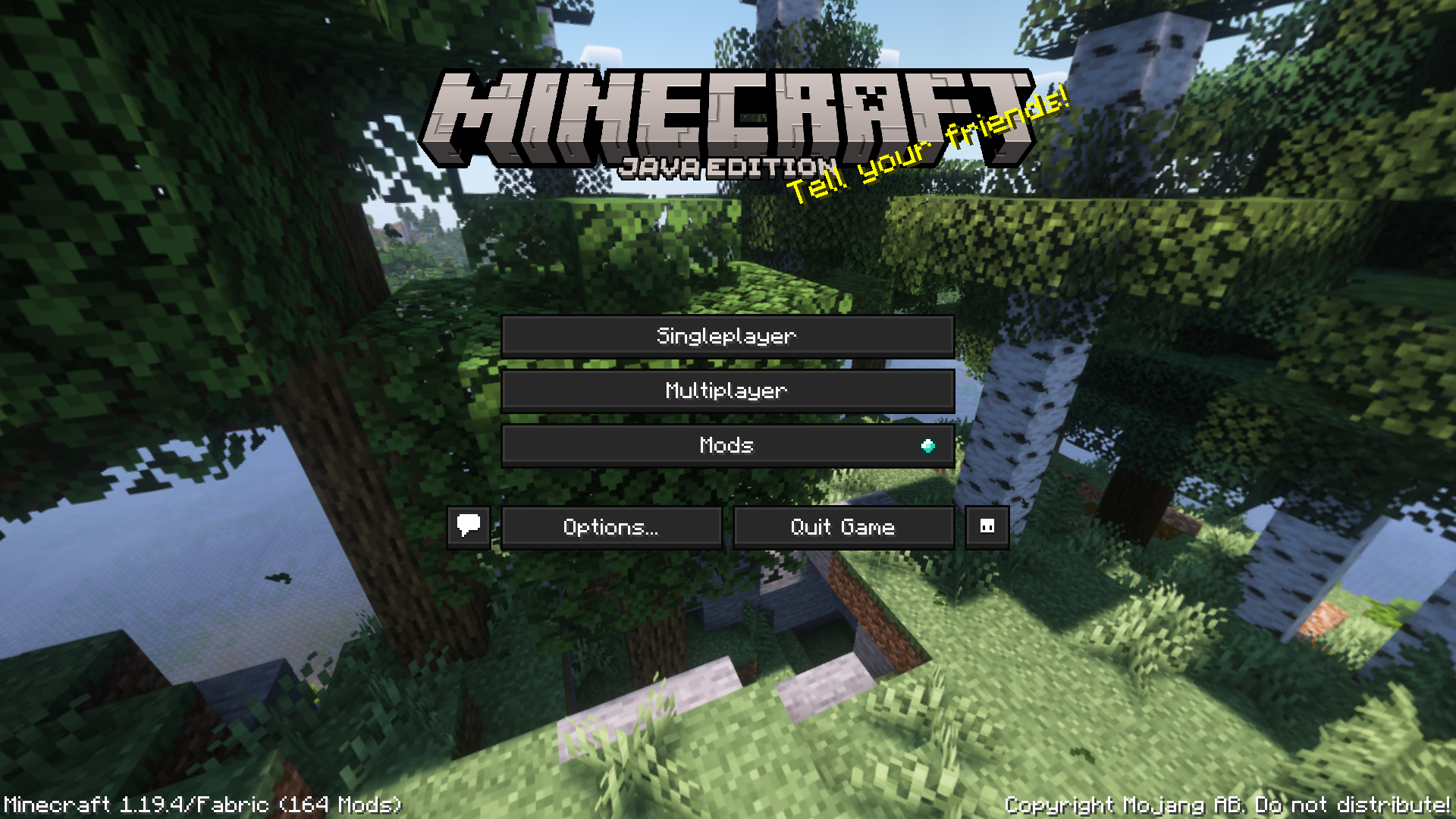
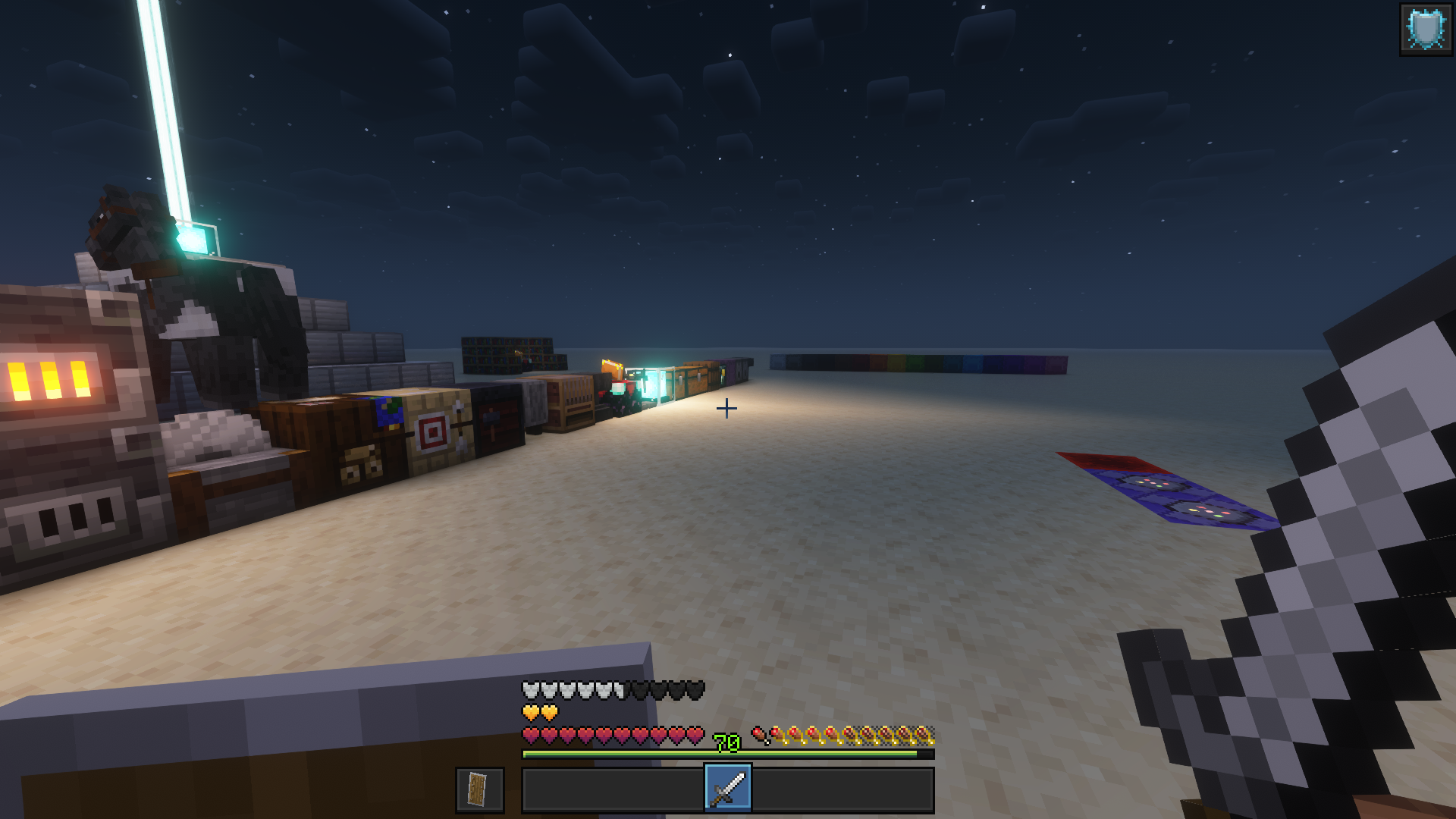
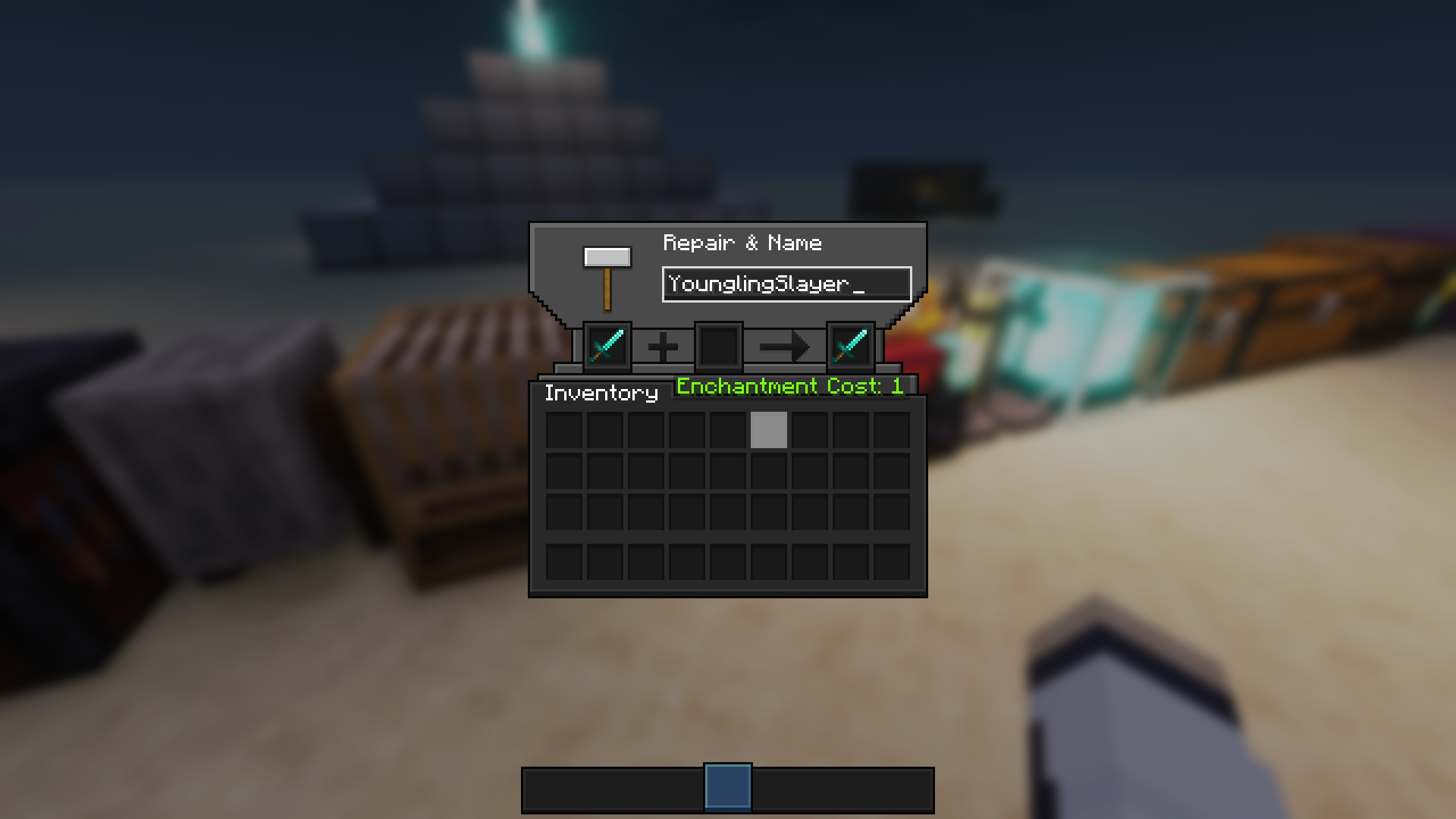
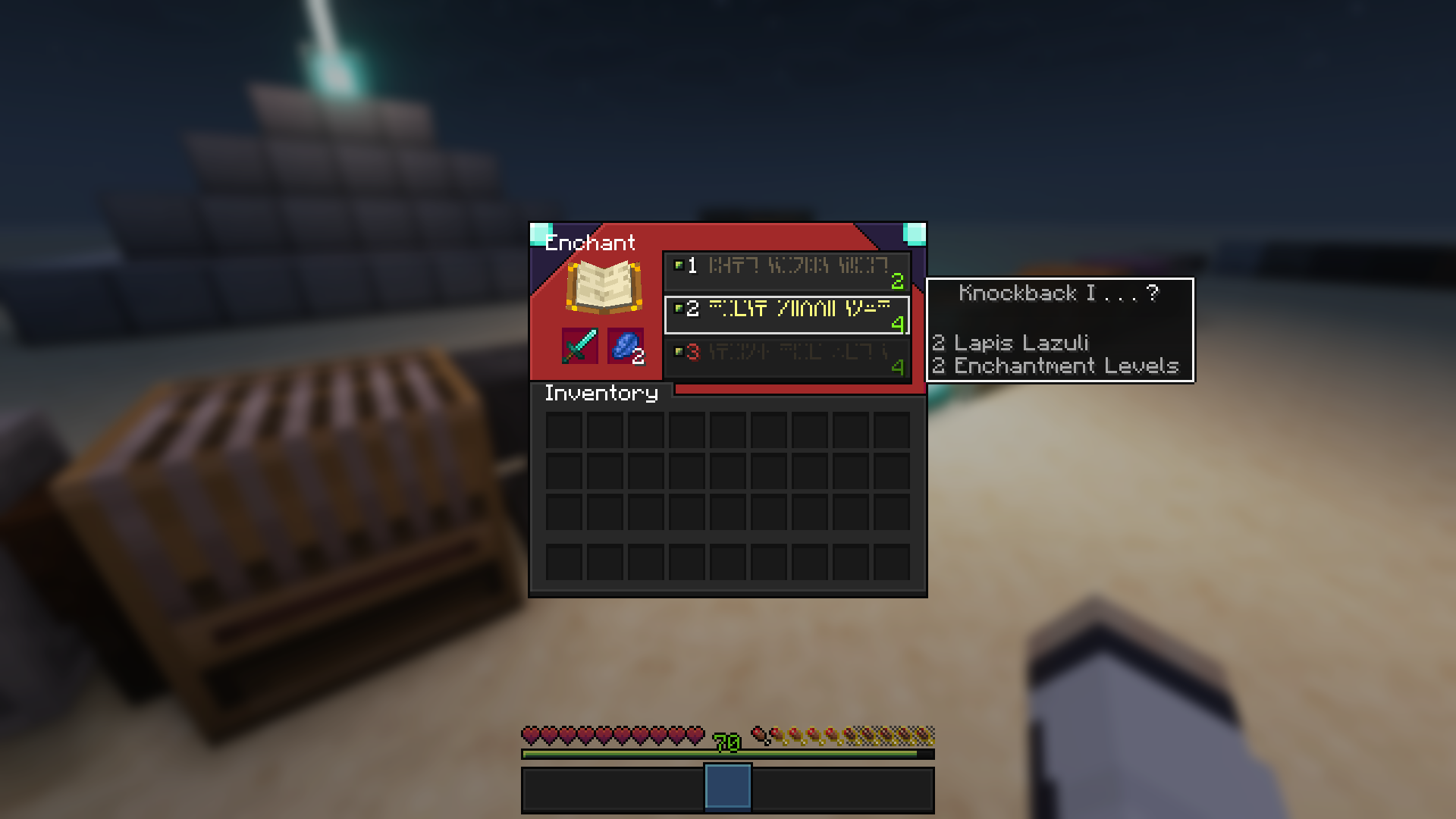
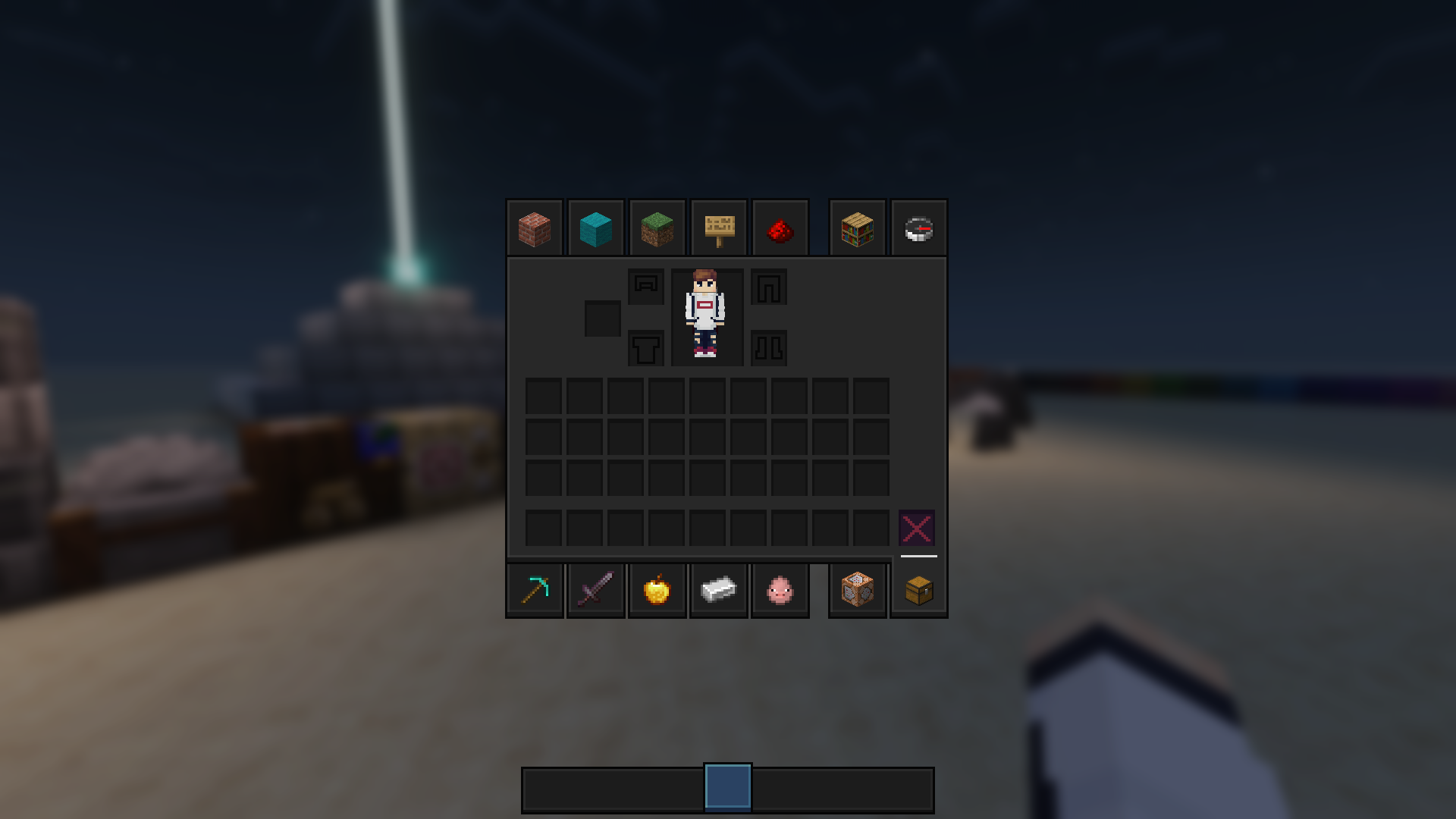
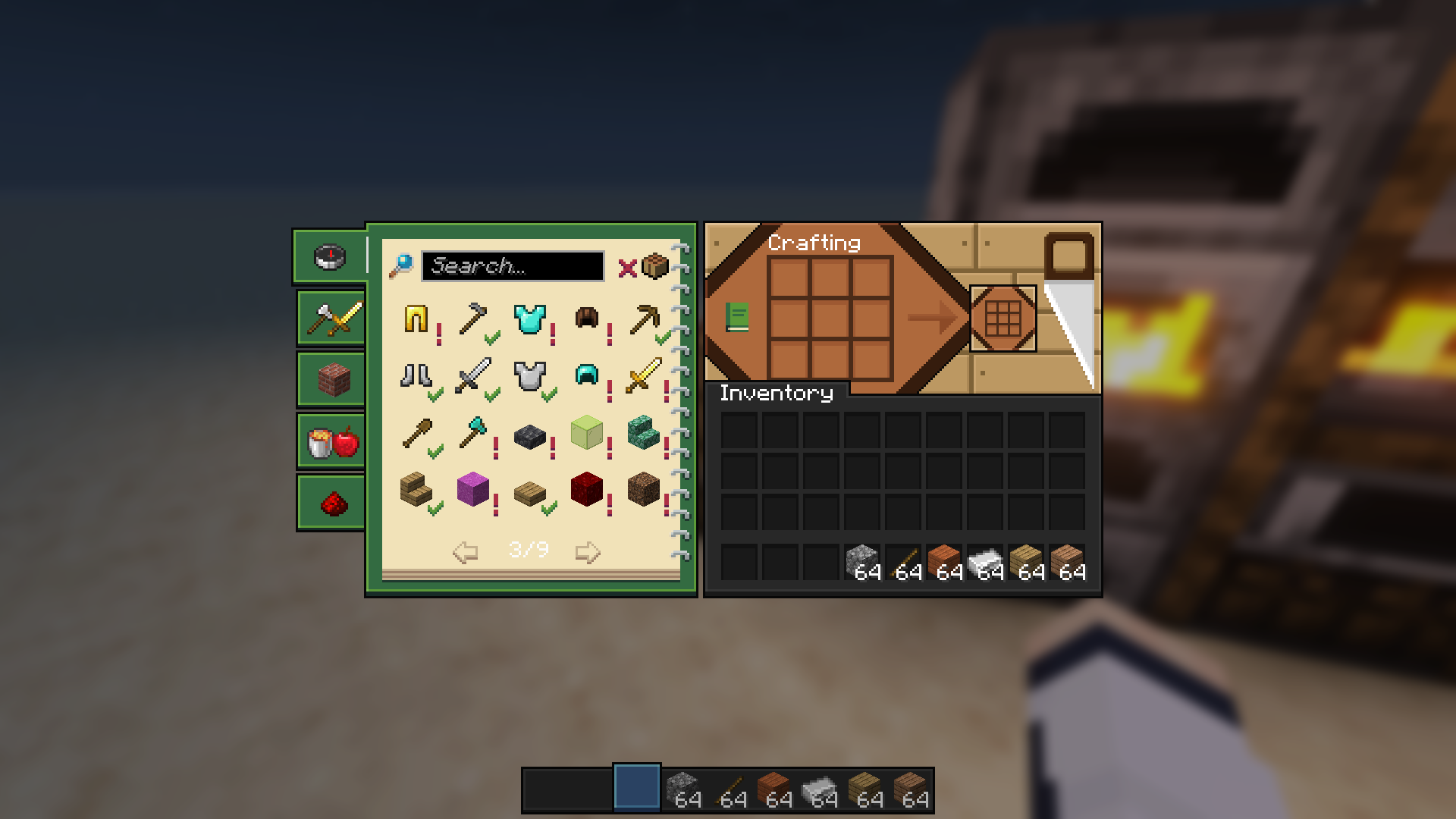
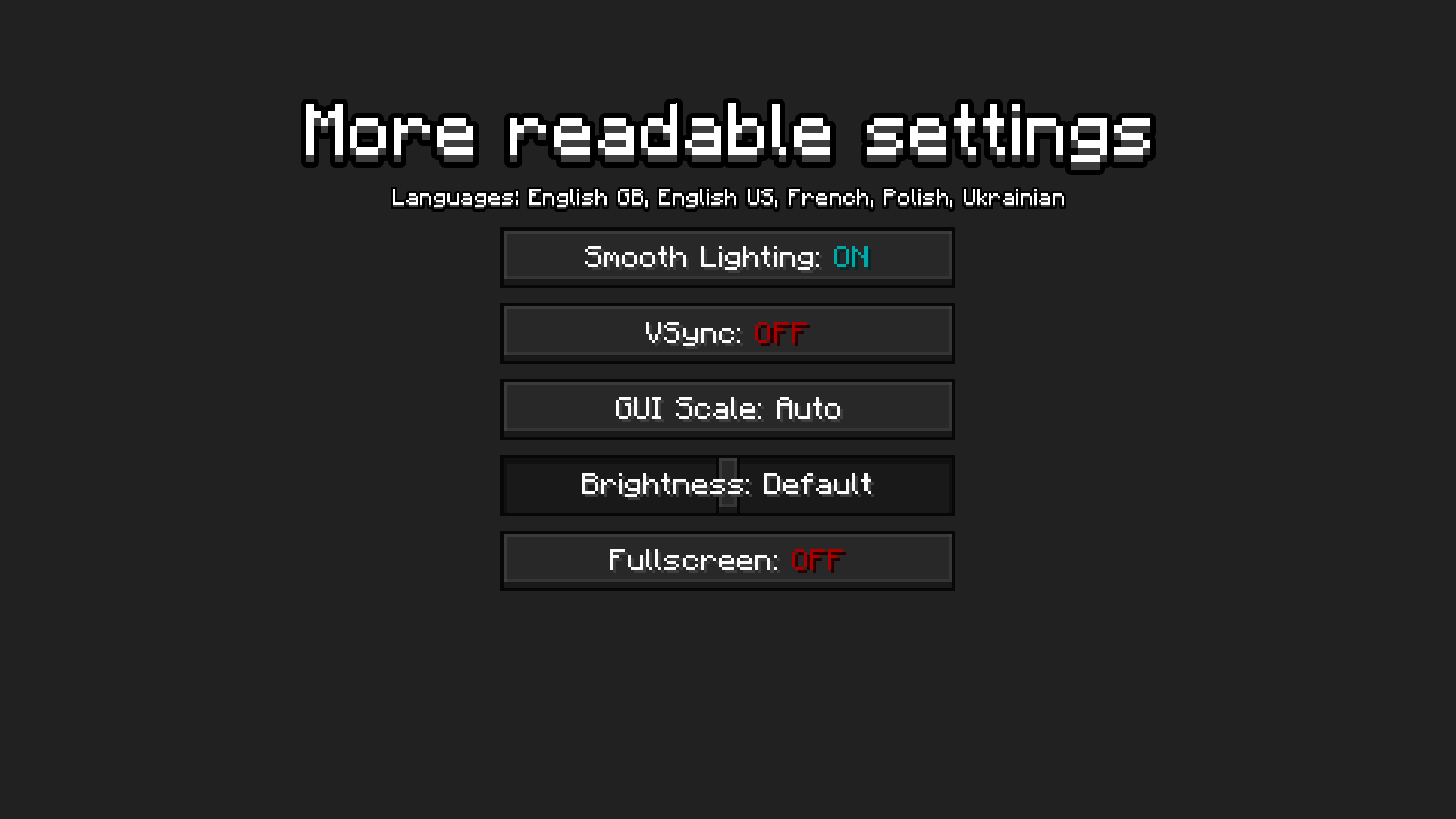
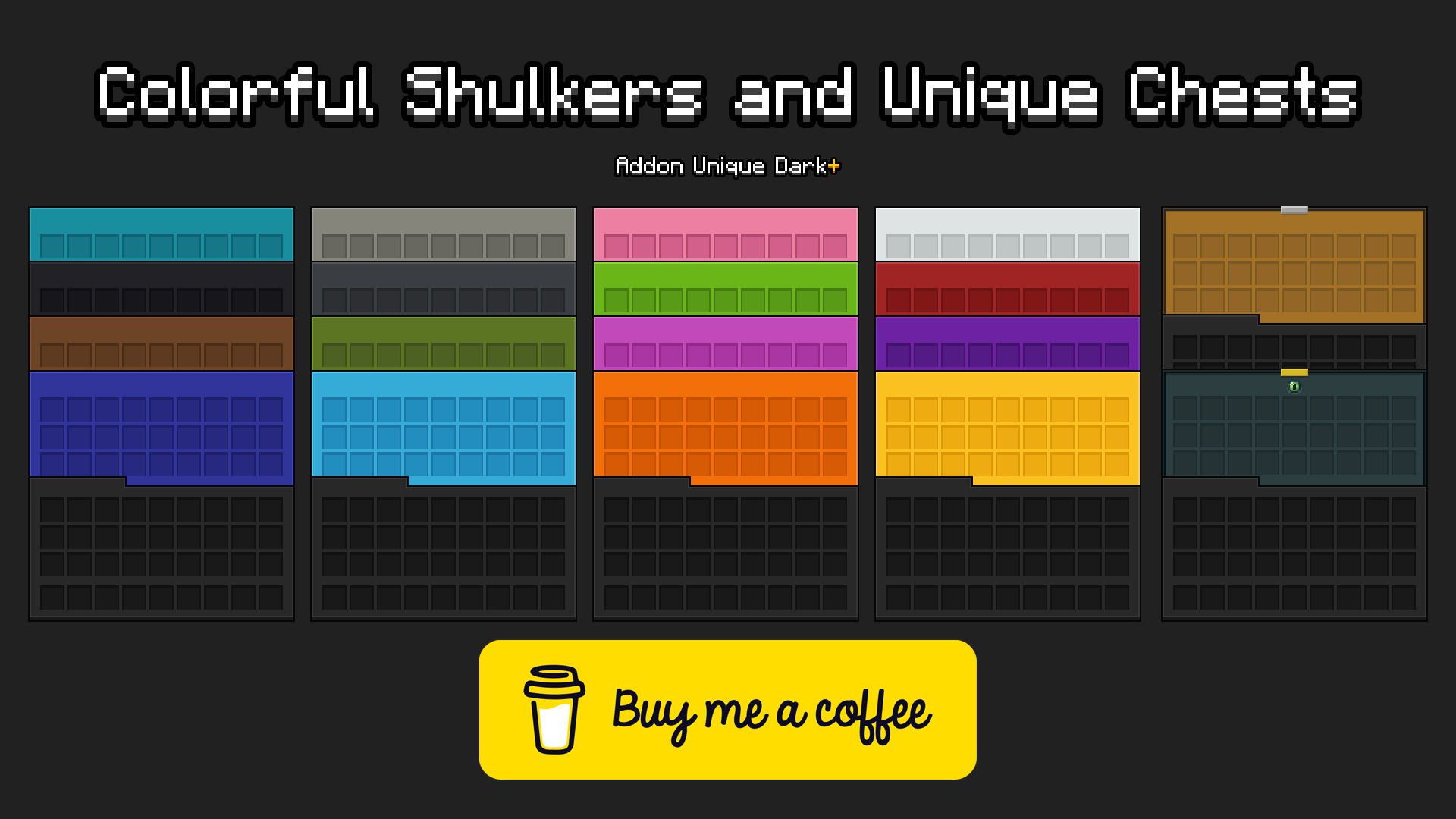
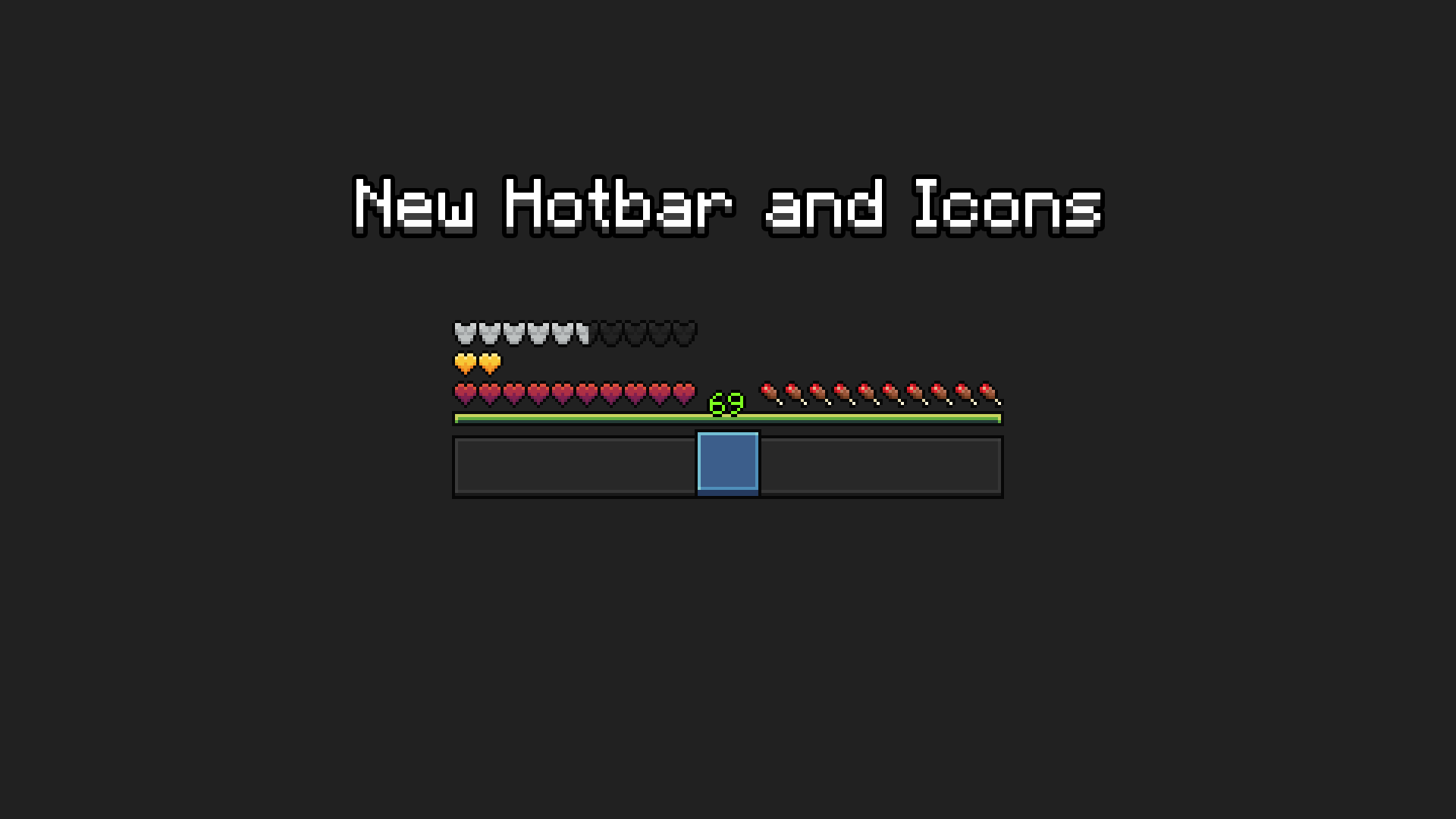
Informations
- Auteur du pack de textures : AmongstReality
- Versions Minecraft : 1.20 – 1.19 – 1.18 – 1.17 – 1.16
- Résolution : 16 x 16
- Date de mise à jour : 28/12/2023
- Lien original : Modrinth
Téléchargement de Unique Dark
Pour profiter de toutes les fonctionnalités du pack de textures, il est recommandé d’installer Optifine :
Version 16 x 16 :
Guide d’installation d’un pack de textures sur Minecraft
Commencez par télécharger le pack de texture puis trouvez votre dossier .minecraft :
• Windows : Allez dans le menu Démarrer, puis rendez-vous dans Exécuter. Sinon, faites Touche Windows + R. Ensuite, tapez %appdata% dans la barre de recherche, puis allez dans le dossier .minecraft.
• Linux : Appuyez en même temps sur ALT + F2. Vous devriez normalement avoir votre .minecraft.
Si vous ne le voyez pas, activez les dossiers cachés avec la combinaison CTRL + H.
• Mac : Votre dossier minecraft se trouve dans Utilisateur > Bibliothèque > Application Support. Si vous ne trouvez pas Application Support, faites Finder > Barre des menus : Aller + Maintenir ALT > Bibliothèque.
Glissez l’archive du resource pack dans le dossier resourcepacks, qui se trouve dans votre dossier .minecraft.
Une fois le jeu ouvert, allez dans Options > Resource Packs et activez-le en le basculant sur la file de droite.
Lancez le jeu, et amusez-vous bien !
Si vous souhaitez plus de détails sur la procédure d’installation, consultez notre guide qui explique en détail comment installer un resource pack sur Minecraft

![[Resource Pack] Unique Dark [1.16 – 1.20] unique dark](https://www.minecraft-france.fr/wp-content/uploads/2023/05/unique-dark.png)